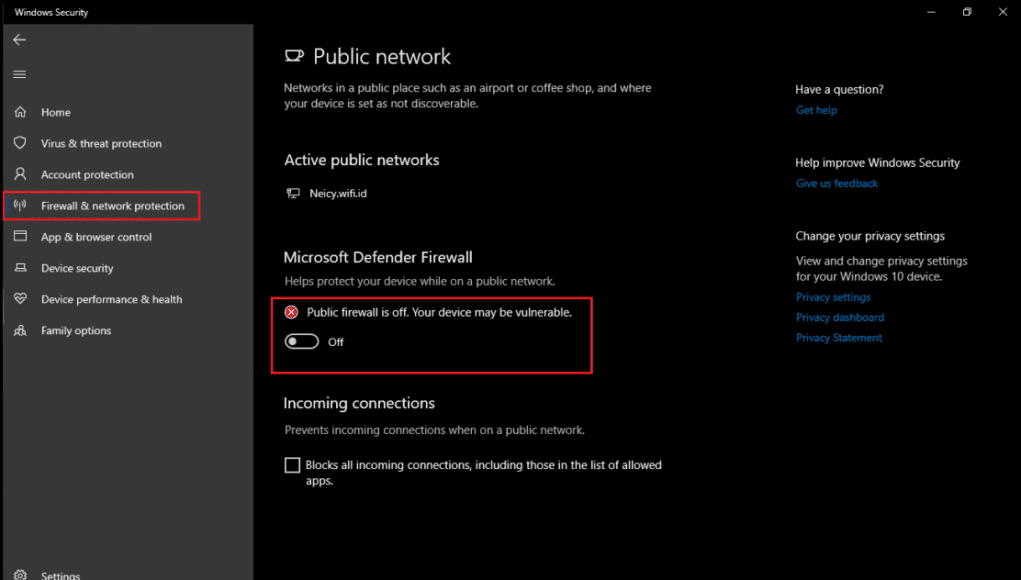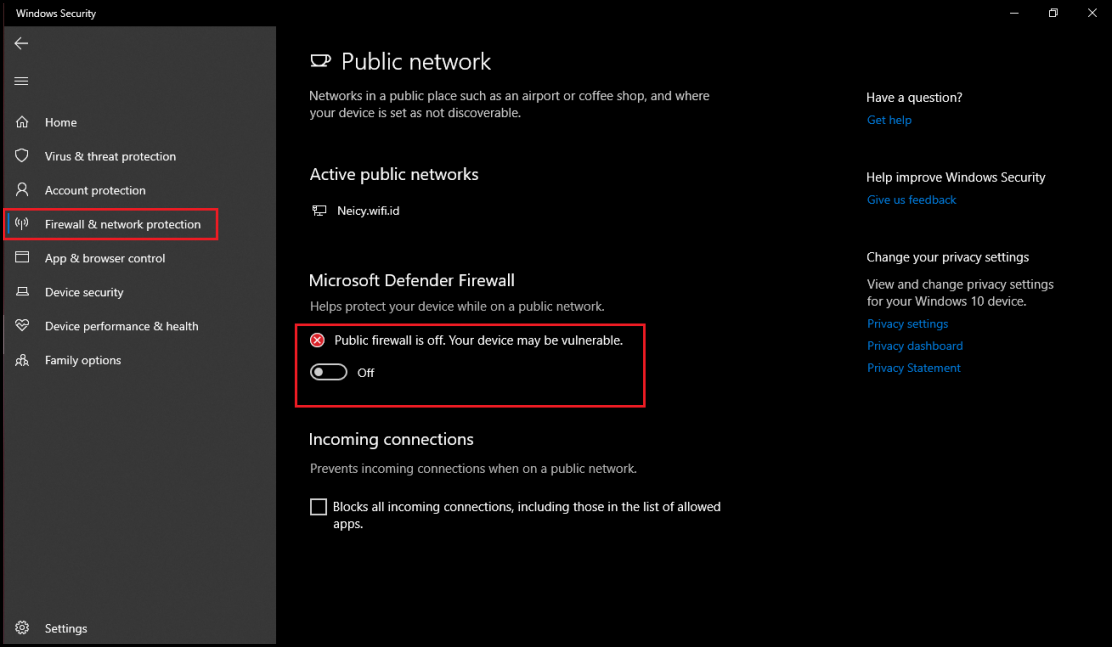
Firewall merupakan salah satu fitur yang terdapat pada sistem operasi Windows, termasuk versi terbaru seperti Windows 10 dan 11. Fungsi dari firewall adalah untuk melindungi komputer dari ancaman keamanan seperti virus, malware, dan serangan hacker. Namun, terkadang kita memerlukan akses yang tidak dibatasi oleh firewall untuk beberapa keperluan tertentu. Oleh karena itu, dalam artikel ini akan dijelaskan cara menonaktifkan firewall di Windows 10 dan 11 dengan mudah.
1. Cara Menonaktifkan Firewall di Windows 10
Pertama-tama, kita harus masuk ke Control Panel dengan cara klik tombol Start di pojok kiri bawah desktop kemudian klik Control Panel. Setelah itu, pilih System and Security dan klik pada opsi Windows Defender Firewall. Pada panel sebelah kiri pilih opsi Turn Windows Defender Firewall on or off.
Setelah itu akan muncul jendela baru yang memungkinkan kita untuk menonaktifkan firewall baik di Public Network maupun Private Network. Untuk menonaktifkan firewall pada kedua jenis jaringan tersebut, tinggal centang kotak Turn off Windows Defender Firewall (not recommended) pada masing-masing jenis jaringan lalu klik OK.
Namun perlu dicatat bahwa menonaktifkan firewall dapat membuka celah bagi serangan cyber dan meningkatkan risiko keamanan komputer Anda. Sebaiknya Anda hanya menonaktifkan firewall sementara waktu jika memang diperlukan misalnya ketika menginstal software atau aplikasi tertentu.
2. Cara Menonaktifkan Firewall di Windows 11
Caranya hampir sama dengan di Windows 10, hanya sedikit berbeda pada tampilan yang lebih modern dan mudah dipahami. Pertama, klik ikon Start di pojok kiri bawah desktop lalu pilih Settings. Selanjutnya, pilih Network & Internet dan klik opsi Windows Defender Firewall kemudian pilih Customize settings.
Setelah itu akan muncul jendela baru yang menunjukkan pengaturan firewall baik untuk Public Network maupun Private Network. Klik opsi Turn off Windows Defender Firewall untuk menonaktifkan firewall secara keseluruhan.
Sebagai penutup, meskipun menonaktifkan firewall dapat mempermudah akses internet, namun hal tersebut juga bisa menjadi ancaman bagi keamanan sistem komputer kita. Oleh karena itu, sebaiknya menonaktifkan firewall hanya ketika diperlukan dan pastikan Anda memiliki software anti-malware dan antivirus terpasang untuk melindungi komputer dari ancaman cyber.